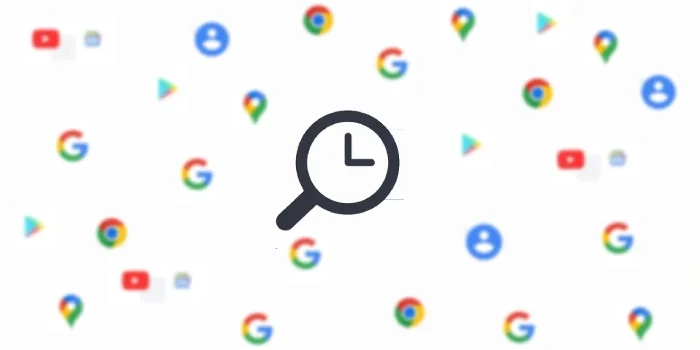خیلی از کارهایی که شما در اینترنت انجام میدهید، مثل جستجوهایی که در گوگل انجام میشود، ثبت و نگهداری میشوند. این ثبت اطلاعات به شما کمک میکند تا بعداً بتوانید چیزهایی که قبلاً جستجو کردهاید یا لینکهای مهم را دوباره پیدا کنید و کنترل بهتری روی حریم شخصی خود داشته باشید. در این مقاله از مدیر تولز، روش مشاهده تاریخچه جستجوهای گوگل در رایانه و تلفن همراه را به شما آموزش میدهیم.
آموزش دیدن تاریخچه سرچ گوگل
برای مشاهده تاریخچه جستجوهای گوگل، میتوانید به سادگی به وبسایت **My Activity** مراجعه کنید. روش دیگر این است که در مرورگر کروم، روی سه نقطه بالای صفحه کلیک کرده و گزینه **History** را انتخاب نمایید.
این کار در تلفن همراه هم از طریق اپلیکیشنهای کروم یا گوگل و بخش تنظیمات آنها قابل انجام است.
به طور پیشفرض، گوگل تمام جستجوها و فعالیتهای مرور شما را ذخیره میکند، مگر اینکه این ویژگی را به صورت دستی غیرفعال کرده باشید. در ادامه، جزئیات بیشتری در این زمینه ارائه خواهد شد.
۱- مشاهده سابقه جستجو گوگل
برای دیدن فعالیتهایتان در گوگل، باید به صفحه «My Activity» در مرورگر خود بروید. در این صفحه میتوانید همه کارهایی که با خدمات گوگل انجام دادهاید — مثل جستجوها، بازدید از یوتیوب، استفاده از نقشه، موقعیتهای جغرافیایی و موارد دیگر — را مشاهده کنید.
اگر هنوز وارد حساب کاربری خود نشدهاید، روی دکمه «SIGN IN» کلیک کنید. تاریخچه فعالیتهای شما به حساب گوگلتان متصل است و در نتیجه از هر دستگاهی که با آن حساب وارد شدهباشید، قابل دسترسی خواهد بود.
در بالای صفحه سه گزینه اصلی وجود دارد. اگر زیر هر کدام از این فعالیتها کلمه «Off» نوشته شده باشد، یعنی تاریخچه آن بخش ذخیره نمیشود.
گزینه اول با عنوان «Web & App Activity» شامل جستجوها و فعالیتهای شما در سرویسهای گوگل و سایتهای مرتبط مانند جستجو، نقشه، اخبار، Google Lens، خرید، پادکستها، فروشگاه Play، تبلیغات، Google Translate و دستیار گوگل است.
در بخش «Timeline» نیز میتوانید نقشه زمانی مکانهایی که با دستگاه خود در آنها حضور داشتهاید را ببینید.
علاوه بر این، اگر میخواهید تاریخچه ویدیوهای تماشا شده و جستجوهای خود در یوتیوب را داشته باشید، میتوانید قسمت «YouTube History» را فعال کنید.
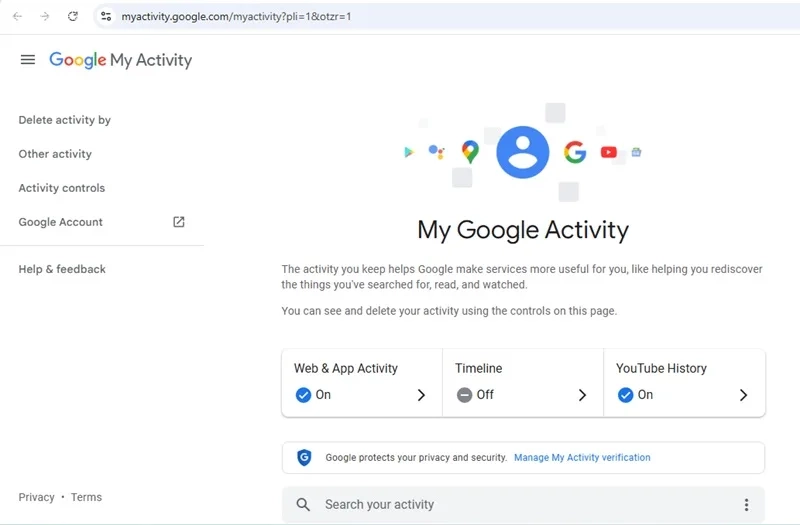
میتوانید فهرست جستجوهایی که امروز در گوگل انجام دادهاید را در قسمت «Today» ببینید. اگر به دنبال یک عبارت خاص، یک وبسایت مشخص، یک ویدیوی یوتیوب یا هر چیز دیگری در تاریخچه خود هستید، میتوانید آن را در نوار جستجویی که در بالای این فهرست با عنوان «Search Your Activity» قرار دارد، تایپ کنید.
همچنین امکان مرتبکردن تاریخچه جستجوها بر اساس تاریخ یا بر اساس سرویسهای مختلف گوگل (مانند جستجو، تصاویر، یوتیوب، دستیار و …) وجود دارد. برای این کار، روی گزینه «Filter by date or product» کلیک کنید. سپس یک محدوده زمانی انتخاب کنید یا با انتخاب یک یا چند گزینه، تاریخچه را بر اساس نوع سرویس فیلتر نمایید.
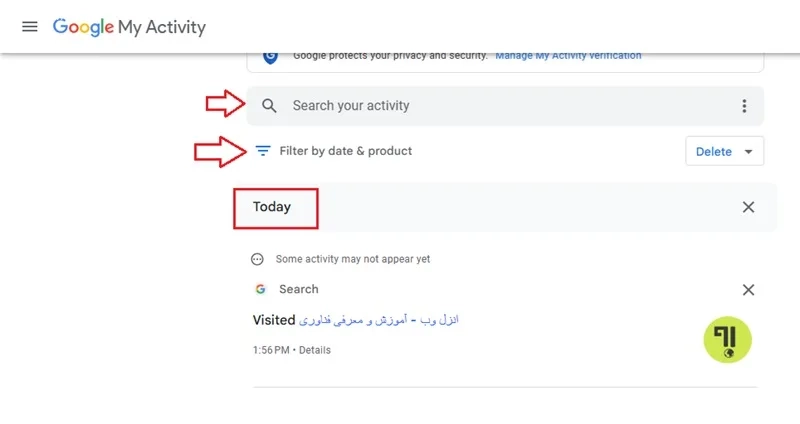
برای دریافت جزئیات بیشتر درباره هر فعالیت، مانند زمان انجام و دستگاهی که از آن استفاده شده است، روی گزینه «جزئیات» که در زیر آن قرار دارد کلیک کنید.
۱-۱- غیرفعال کردن تاریخچه سرچ
برای کنترل اطلاعاتی که گوگل از شما ذخیره میکند، اگر مایل نیستید این شرکت تاریخچه کارهایتان را نگه دارد، میتوانید این قابلیت را برای هر بخش به صورت جداگانه خاموش کنید.
برای این کار، روی گزینه مربوطه در بالای صفحه (مانند «فعالیت در وب و اپلیکیشنها») کلیک کنید و سپس گزینه «خاموش کردن» را انتخاب کنید.
در مرحله بعد، یکی از دو گزینه «خاموش کردن» یا «خاموش کردن و حذف فعالیتها» را انتخاب نمایید.
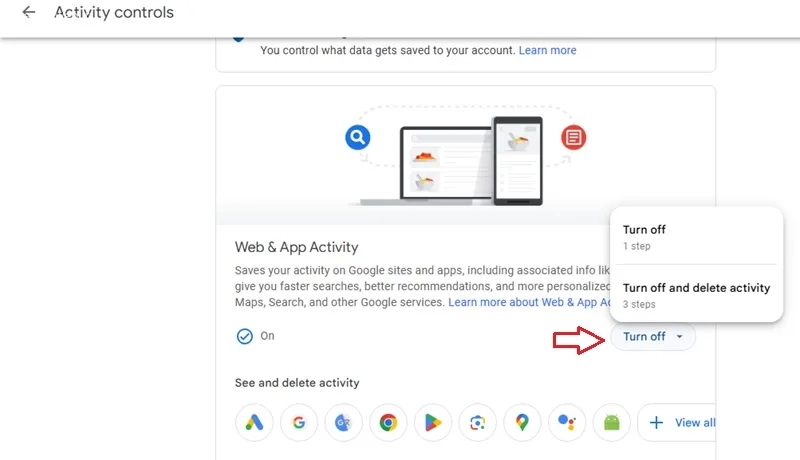
۲-۱- حذف تاریخچه سرچ
اگر میخواهید یک مورد مشخص را از تاریخچه جستجوهایتان پاک کنید، روی علامت × که در کنار آن قرار دارد کلیک کنید. همچنین میتوانید روی گزینه «حذف» در بالای لیست کلیک کرده و سپس بازه زمانی مورد نظرتان برای پاککردن را انتخاب نمایید.
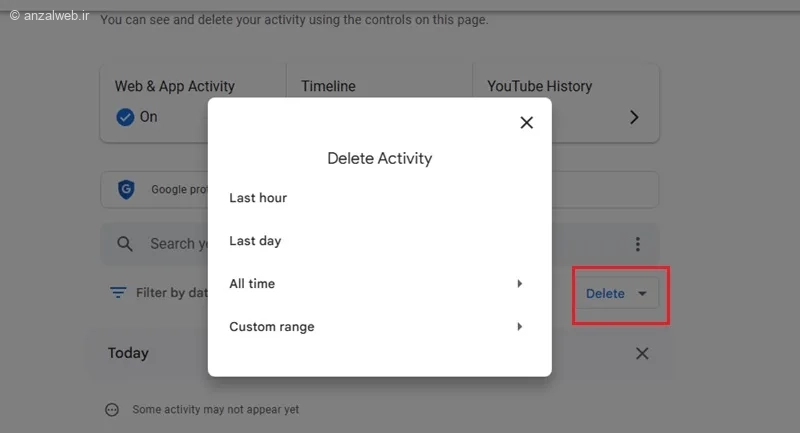
۲- بررسی تاریخچه مرور کروم (کامپیوتر)
مرورگر گوگل کروم را اجرا کنید. هنگامی که در نوار آدرس شروع به تایپ کردن میکنید، کروم به طور خودکار کلمات و عبارتهایی که قبلاً جستجو کردهاید را به شما نشان میدهد. این پیشنهادها بر اساس تاریخچه جستجوهای شما در همین مرورگر و همچنین اطلاعات حساب کاربری گوگلتان نمایش داده میشوند.
اگر میخواهید همه جستجوهای قبلی خود را به طور کامل ببینید، روی علامت سه نقطهای که در قسمت بالا و سمت راست پنجره مرورگر قرار دارد کلیک کنید. سپس از منوی باز شده گزینه History را انتخاب کنید. در صفحه جدید، دوباره روی تب History کلیک کنید تا تمام تاریخچه جستجوهایتان نمایان شود.
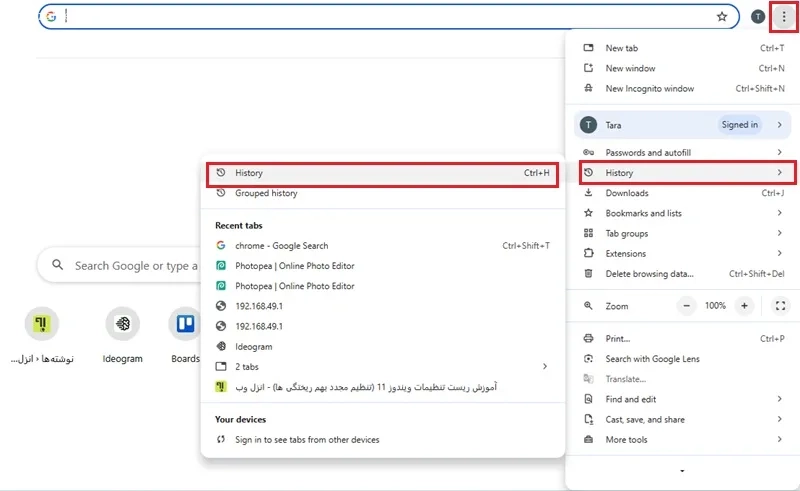
میتوانید فهرست جستجوهای قبلی خود را ببینید.
اگر میخواهید یک مورد را از تاریخچه حذف کنید، روی علامت سه نقطه کنار آن کلیک کنید و گزینه «حذف از تاریخچه» را انتخاب نمایید. همچنین میتوانید همه تاریخچه را با انتخاب گزینه «پاک کردن اطلاعات مرور» یکجا删除 کنید.
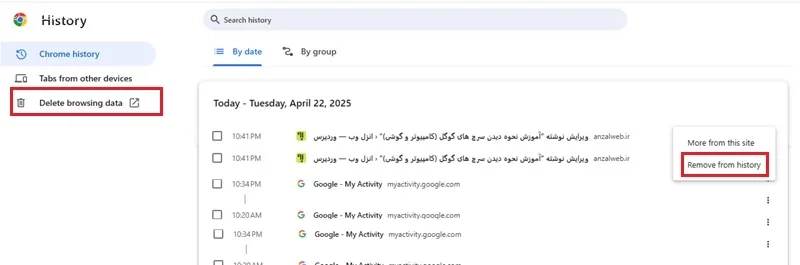
۳- بررسی تاریخچه مرور کروم (موبایل)
برای دیدن لیست آخرین چیزهایی که در گوگل جستجو کردهاید، مراحل زیر را در گوشی خود دنبال کنید:
1. برنامه گوگل کروم را باز کنید.
2. روی سه نقطه که در قسمت بالای صفحه است، کلیک کنید.
3. از منوی باز شده، گزینه «History» یا «تاریخچه» را انتخاب کنید.
با این کار لیست کامل جستجوهای شما نمایش داده میشود.
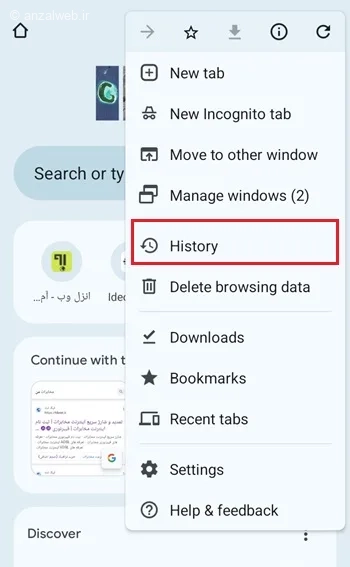
بعد از این کار، شما میتوانید تاریخچه صفحاتی که دیدهاید را ببینید.
اگر میخواهید بعضی از صفحات را از تاریخچه حذف کنید، به این صورت عمل کنید:
روی گوشی آیفون:
روی گزینه «Edit» که در قسمت پایین و سمت راست صفحه قرار دارد، کلیک کنید. سپس روی صفحاتی که میخواهید پاک شوند، بزنید و در آخر، گزینه «Delete» در پایین و سمت چپ صفحه را انتخاب کنید.
روی گوشی اندروید:
روی علامت «X» که در سمت راست هر صفحه از تاریخچه قرار دارد، ضربه بزنید تا آن مورد حذف شود.
اگر میخواهید همه تاریخچه مرورگر کروم در گوشی یا تبلت خود را پاک کنید:
روی گزینه «Delete Browsing Data» کلیک کنید. مطمئن شوید که گزینه «Browsing History» انتخاب شده است. سپس دکمه «Delete data» را بفشارید.
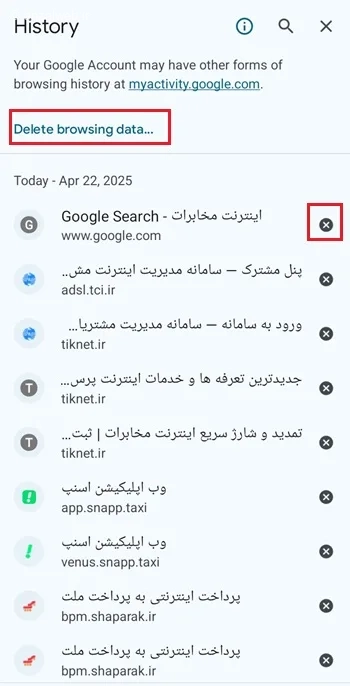
۴- مشاهده تاریخچه مرور در برنامه Google
به برنامه گوگل در تلفن همراه خود بروید.
روی عکس پروفایل خود که در قسمت بالای صفحه قرار دارد، کلیک کنید.
سپس گزینهی «تاریخچه جستجو» را انتخاب کنید.
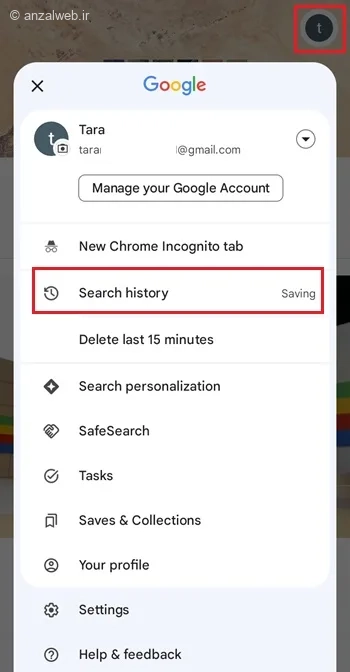
برای دیدن صفحاتی که قبلاً جستجو کردهاید، در لیستی که نشان داده میشود، به بالا و پایین بروید. اگر میخواهید بر اساس تاریخ، موارد خاصی را ببینید، روی علامت تقویم کلیک کنید و تاریخ مورد نظرتان را انتخاب کنید. همچنین میتوانید از قسمت جستجو برای پیدا کردن مورد خاصی استفاده کنید.
اگر میخواهید یک مورد را از تاریخچه حذف کنید، روی علامت × کنار آن کلیک کنید. یا اینکه روی دکمه «حذف» در بالای لیست کلیک کنید و یک بازه زمانی را انتخاب نمایید.
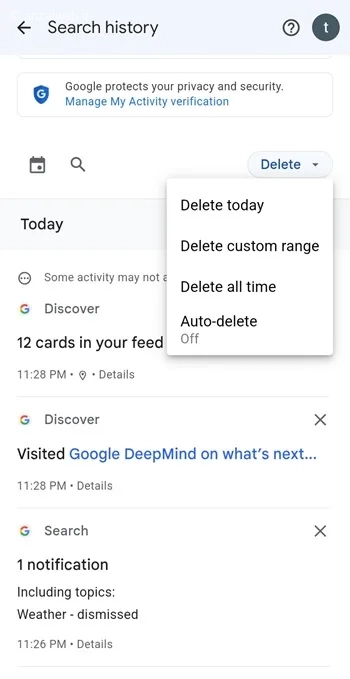
۵- دیدن تاریخچه سرچ گوگل از طریق تنظیمات
در تلفن همراه خود، بخش تنظیمات یا Settings را باز کنید. سپس گزینه Google را انتخاب نمایید. حالا اکانت خود را که در بالای صفحه نمایش داده شده است، انتخاب کنید و در نهایت روی گزینه Manage your Google Account ضربه بزنید.
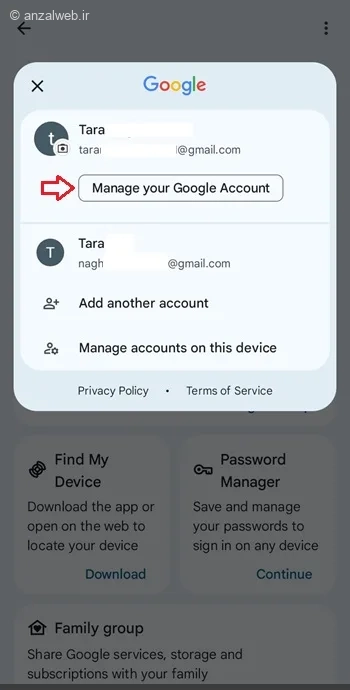
به بخش «دادهها و حریم خصوصی» بروید. سپس در قسمت «تنظیمات تاریخچه»، روی گزینه «فعالیت وب و اپلیکیشن» ضربه بزنید. در این قسمت میتوانید جستجوهای گذشته خود را مشاهده یا پاک کنید.
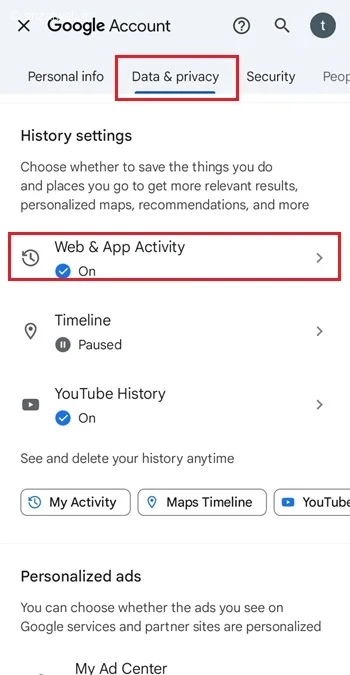
سوالات متداول
چگونه سرچ های پاک شده گوگل را ببینیم؟
اگر تاریخچه جستجوهایتان را از داخل حساب کاربری گوگل خود پاک کرده باشید، دیگر راهی برای برگرداندن آنها وجود ندارد. اما اگر این اطلاعات فقط از مرورگر خود (مثل کروم) حذف شده باشند، میتوانید با مراجعه به وبسایت “فعالیت من” (My Activity) در گوگل، مانند روشی که در این آموزش گفته شد، جستجوهای قبلی خود را ببینید.
پاک کردن سابقه جستجو گوشی چگونه است؟
برای پاک کردن تاریخچه جستجو در مرورگر کروم، ابتدا وارد بخش History یا تاریخچه شوید. سپس گزینهای با عنوان Delete browsing data یا حذف اطلاعات مرور را انتخاب کنید.
روش دیگر این است که به حساب کاربری گوگل خود در سایت My Activity مراجعه کنید. در آنجا میتوانید تمام فعالیتها و جستجوهای مرتبط با گوشی خود را مدیریت و پاک کنید.
جمع بندی
با بررسی سابقه جستجوهای گوگل و یادگیری روش پاک کردن یا بازیابی آن، میتوانید اطلاعات جستجوی خود را بهتر مدیریت کنید و امنیت و حریم خصوصی خود را افزایش دهید. برای این کار میتوانید به صفحه «فعالیت من» در گوگل بروید و سابقه جستجوهایتان را ببینید یا در صورت تمایل آن را پاک کنید. علاوه بر این، از طریق تنظیمات تلفن همراه خود یا برنامههای کروم و گوگل نیز میتوانید جستجوهای قبلی خود را مشاهده کنید.
نظرات و پیشنهادات شما؟
در این نوشته، روش مشاهده جستجوهای انجام شده در گوگل را روی رایانه و تلفن همراه آموزش دادیم. با این روش میتوانید جستجوهای قبلی خود را ببینید یا آنها را پاک کنید. اگر شما هم راه دیگری برای دیدن تاریخچه جستجوی گوگل بلدید، خوشحال میشویم آن را در قسمت نظرات همین پست با ما و دیگر دوستان در میان بگذارید.